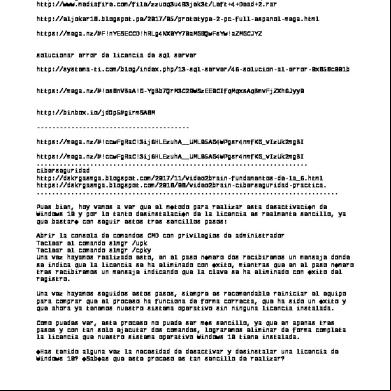Auto Cad 2r3y2e
This document was ed by and they confirmed that they have the permission to share it. If you are author or own the copyright of this book, please report to us by using this report form. Report 2z6p3t
Overview 5o1f4z
& View Auto Cad as PDF for free.
More details 6z3438
- Words: 2,043
- Pages: 4
AUTOCAD – CURSO DE FÉRIAS ROBERTA VERDRAMINI – AUTOCAD 2016 Aula 02/30 Blocos inteligentes - vários blocos em apenas um (para corte, vista, planta...). Opção “Saiba mais” na página inicial – vídeos instrutores em inglês. Abaixo do quadro "Start Drawing" - templates - modelos prontos do Autocad. Extensão dwt. Tela inicial:
Abrir um conjunto de folhas Obter templates online Explorar exemplos de desenhos - somente leitura - se você quiser aproveitar precisará salvar com outro nome. Arquivos em inglês
Autodesk 360 - salvar o arquivo na nuvem. Notificações: atualizações do programa. Abrir uma conta na Autodesk - já ganha uma nuvem de 5GB compartilhável com outra pessoa. Dá até para renderizar. Aula 03/30 Paper space: espaço destinado para montagem das folhas de desenho. Acionada embaixo, geralmente com o nome de Layout. Model space: área de trabalho na qual fazemos o desenho. Ícone Autocad >> opções >> configuração da área de trabalho e do Autocad em geral. Ribbon – faixa grossa.
Erase: clicar em um (ou vários elementos) e dar enter. Não funciona clicando enter antes. Barra anotação: possibilidade de inserir cotas. Barra inserir: blocos. Ícone redondo do canto direito: 3D. Aula 04/30 New >> abre uma janela de templates >> acadiso Mudar as cores: Options >> exibir. Restaurar padrão inteiro – options >> perfis >> reset. Barra de navegação sumiu? NAVBAR >> On. Grid: serve para projetos modulados. Barra de navegação: lado direito. Ferramentas de visualização. Barra de status: ferramentas de precisão. F7 - gride. F9 - sempre mantenha desligado, a não ser que você trabalhe com projetos modulados. Não entendi direito - prende as linhas às grades. 3 Barrinhas - configurar a barra de ferramentas. Minimizar os paineis - ícone do youtube.
AULA 05/30 Implantação: relação da construção com o terrreno. Escala maior: ex - 1:100. Planta de situação: relação do terreno com o entorno, com as ruas. Área representada é maior, escala é menor. ex: 1:100. Quanto maior o objeto, menor a escala. Criando template. Salvar >> salvar como template. AULA 06/30
Ela não trabalha com a espessura das linhas no arquivo dwg, mas configura a espessura apenas na plotagem. Algumas pessoas trabalham nessa etapa mesmo. Última coluna da propriedade de camadas: referente à impressão. Na hora de criar uma camada, ela terá as mesmas propriedades da camada selecionada. Só consegue apagar um layer se não tiver nada desenhado nele. Setinha verde: layer atual. Tudo o que você desenhar estará nele. Para definir um layer como o atual, usar o botão direito. AULA 07/30 Pan - mãozinha - segurar a bolinha do mouse (scroll). Zoom extend - clicar rapidamente 2x seguidas no scroll. Centraliza tudo o que está na área de trabalha. Zoom all - independente do que está desenhado. Seleção a partir da esquerda - AZUL. Só seleciona tudo que está dentro. VERDE - tudo o que tem pelo menos um pouquinho na seleção será selecionado. Modo de seleção que fica segurando o mouse: seleção laço Para desativar a ferramenta de laço. Opções >> selection. PURGE: Limpa o arquivo DWG, eliminando layers, blocos, estilos de cotas, textos e outros elementos que não estejam em uso no desenho. AULA 8/310 Planta baixa: +- entre 1,2 e 1,5m do piso – pega mais ou menos a metade da janela
Tirar a laje não é ainda planta baixa! Vista superior Corte: geralmente é bom ar dentro de áreas molhadas - banheiro, cozinha. Corte/planta em perspectiva x corte/planta em projeção paralela. Sketchup >> câmera >> projeção paralela. AULA 9/30 Primeiro: ajustar a camada atual para alvenaria. Polyline: cria linhas (e/ou arcos) juntos num único objeto. Line: cria linhas separadas. Explode: deixar linhas separadas - comando de modificação. : agrupa linhas/arcos num único objeto. Começar pelos contornos mais externos, não se importar com as aberturas. cNTRL + A funciona! Comando orto - F8 Medidas com pontos, não com vírgula! Com vírgula: x,y. Offset: permite copiar entidades (linhas, arcos etc) paralelas a outra entidade a partir de uma dimensão e um direção determinadas pelo desenhista. É melhor usar polilinha porque fica melhor na hora de usar o offset para fazer a alvenaria. Apesar “c” – fecha o polígono – será? AULA 10/30 Fillet: cantos arredondados. Dá para usar o comando para aparar as arestas das linhas se definirmos o raio como zero. Fillet pode ser usado tanto para “aumentar” o comprimento das linhas com vistas a juntá-las, assim
como retirar parte do comprimento de linhas para juntar. Para linhas paralelas o fillet forma um arco já. Clicar no objeto + L (listar) = aparece todas as informações sobre aquele objeto. Pra ver o raio, por exemplo. Momentos em que o fillet não funciona: talvez porque o comprimento tá pequeno. A planta tem dois raios: raio para a linha externa e raio para a linha interna. Raio maior – raio menor = espessura da parede. Explodir e usar o offset para fazer as paredes interiores. Para mudar a medida do offset: não precisa sair do comando, só apertar enter. Sempre tentar agrupar o offset com medidas iguais, assim você ganha tempo. AULA 11/30 Trim: corta/apaga. Trim all x trim de limites separados (antes de dar enter – selecionar duas linhas limites). Atalho Dist - mede! Strech: clica na linha, puxa até o lugar desejado. Comando extend: junto com o trim. Extend: selecionar a linha limite, enter, selecionar linha a ser juntada. Funciona como o trim. Trim só funciona para linhas que ultraam. Se não estiver funcionando, delete! Vai desenhar linha horizontal? Olhe a medida na vertical. Enter 2x para manter o offset, mas trocar a distância. Apenas as linhas cortadas no corte saem mais fortes. Ao invés de digitar 0.15 digite .15.
Selecionar o objeto em questão e mudar na menu de layers. AULA 12/30 Funções de precisão: shift + botão direito – snap cursor – quadradinho com uma bolinha. Shift para usar apenas uma vez. Não deixar o “centro” ligado pra não atrapalhar na folha da porta. Parede hidráulica: por onde a a tubulação. F3 ativa ou desativa as funções de precisão. Centro geométrico serve de centro para qualquer polígono - não funciona para círculo - objetos únicos, como polilinha. Deixar sempre ligados: ponto final, ponto médio, intersecção e perpendicular. AULA 13/30 Notação de janela: largura janela x altura da janela/altura do peitoril. No caso, ela separou planta com as medidas da alvenaria da planta com as medidas da janela. Peitoril: altura do piso até a parte de baixo da janela. Detalhe: altura da parte de cima das portas coincide com a das janelas. Representação da janela: duas linhas da parede + duas linhas internas (vidro). Usar o ponto médio como artifício! Por exemplo: em lados redondos. Espaleta/boneca: saliência aberta numa parede para a instalação dos dispositivos de fixação e afastamento de portas e janelas. Portas - geralmente 80 cm. Alguns apartamentos não cabem - 70 ou 72 (padrão do mercado). Folha da porta = vão = parte que vai abrir e fechar.
Requadro: moldurinha lateral da porta. Sempre que possível, deixar a porta da cozinha e de entrada maiores. Portas de banheiro ficam menores. O que o plano de corte não corta fica tracejado. Geralmente, os apartamentos são entregues sem janela na área de serviço e o cliente coloca. Trim só apaga o que avança! Rodapé: sai no projeto de acabamento (planta específica - piso, azulejo). "Corresponder propriedades" - pincelzinho - a as mesmas propriedades. Dar para ser polilinha - para ficar organizado. Quando você dá em coisas de camadas diferentes, junta numa camada só - ocultar antes. AULA 14/30 Muitas vezes, janelas dos banheiros ficam mais altas 1,80/2m do piso - linhas tracejadas. O que é cortado fica mais forte! 2 linhas da janela: folha de vidro/caixilho centralizados. Pingadeira: instalada na base do vão de uma esquadria - ajuda a evitar que a água da chuva acumule naquele ponto e cause uma deterioração por conta da umidade. O comprimento e a largura da pingadeira depende do tipo de janela e da parede onde será instalada. Antes de começar qualquer novo desenho, mudar o layer! Peitoril - também pode ser a peça superior que protege uma mureta. Corte - plano secante. Alvenaria - entre 4 e 6 mm na impressão.
As duas linhas centrais das 4 que representam a janela são mais grossas. Peso gráfico: linhas com espessuras diferentes - layers diferentes. Linhas interiores: 3 ou 4 cm. Não desenhar janelas iguais várias vezes, mas copiar. Copiar: selecionar + enter. Para rotacionar direitinho - digitar o ângulo. Ex: 90º (ar de vertical para horizontal). Não precisa se preocupar com o ponto base. Comando move: para precisão, F8 + selecionar um ponto nas extremidades. Pincel: selecionar primeiro o objeto que você deseja "copiar" as propriedades. O que você detalhar na planta tem que detalhar também no corte! AULA 15/30 Desenhar folha de porta – já tem porta pronta em blocos! AULA 15/30 Requadro: moldurinha da porta. Porta - fazer com retângulo. Arco - ferramenta cheia de burocracia - sempre sentido anti-horário. Para manter/remover texto do cursor: dimanic input (entrada dinâmica) na base inferior. Espessura da porta: 0.035 Só seleciona o objeto quando é um comando de modificação. Porta: melhor usar círculo para iniciantes. Centro da porta - encontro da folha da porta com a alvenaria. Raio: vão da porta. Segundo clique: na outra ponta oposta ao centro.
Como alterar só uma linha sem modificar o layer propriedades! Sempre prestar atenção em que eixo as linhas ficarão - x ou y. Para ar a linha tracejada para as outras linhas use o pincel! Comando de desenho: pede o primeiro ponto. Comando de modificação: pede para selecionar o objeto. Mirror: selecionar os objetos + enter + selecionar um ponto do eixo de simetria - ponto médio de uma parede, por exemplo. F8 - precisão. Comando de agrupar - ajuda na cópia e rotação. Atenção para opção UNGROUP - ela existe. Por de correr - no vídeo ela foi colocada meio que arbitrariamente. Indicar para onde a porta de correr corre - setinha. Soleira: parte embaixo da porta - sai um pouquinho além da porta. Retângulo - selecionando o meio de um dos lados é acionado o comando de esticar. Duas portas de correr: as vezes as pessoas ultraam a intersecção entre as duas portas. AULA 16/30 Eixos hidrossanitários - marcam o centro das peças fixas - tanque, cuba da cozinha... Parte em granito - bancada. "Pia" - peça de cerâmica - cuba. Móvel - gabinete. Bancada: parte molhada e parte seca (na cozinha, por exemplo). Frontão - parte de granito que encosta na parede. Saia: parte da frente da bancada.
Cocktop: peça com as bocas do fogão. Para fazer offset: ou explodir ou fazer linhas guias. Bancada: geralmente 50/60 cm. Ideal: juntar tudo no final. Arco - 3 pontos - mais fácil. Desligar o F8. Selecionar o arco na posição central - comando strech - pode aumentar a curvatura. Área do chuveiro - desnível de 1cm para a água não ar dessa área. Linha do box. Pelo menos 90 cm! AULA 17/30 UN: atalho - unidades do desenho. Escala de inserção >> escala referente aos blocos. A maioria dos blocos na internet estão em milímetros. A escala do desenho não precisa ser a mesma da escala do desenho. Comando scale: para ajustar o bloco. Comando align. Inserir bloco >> escala uniforme. Primeiro ponto: inserção, segundo ponto: rotação. Planta do pavimento-tipo: devia ter elevador e os demais apartamentos. AULA 18/30 Clicar 2x rapidamente para mudar o texto do bloco. A.S. área de serviço. Banheiro >> banho. Banheiro suíte x banheiro social. N.O Nível osso x N.A nível acabado (com piso certinho). Não repetir cotas. Áreas molhadas: mais baixas. Pessoal de hidráulica e esgoto definem desníveis. AULA 19/30
Peitoril menor que 1m: indicado em centímetros. Pode-se também fazer uma tabela para indicar o tamanho das esquadrias e vãos. Tabela de iluminação e ventilação. No corte, nunca colocar medidas horizontais. Estilo do texto - botão direito - propriedades. AULA 19/30 Há função de espelhamento de textos - MIRRTEXT. sETA: 0,5 135º + mirror. : junta duas linhas, não mais que isso. Usar o group. AULA 20/30 NBR – Ideal é não cotar em cima do desenho. NBR x padrão de mercado (produtividade) NBR - todas as medidas abaixo de 1 metro devem ser expressas em centímetros.
Abrir um conjunto de folhas Obter templates online Explorar exemplos de desenhos - somente leitura - se você quiser aproveitar precisará salvar com outro nome. Arquivos em inglês
Autodesk 360 - salvar o arquivo na nuvem. Notificações: atualizações do programa. Abrir uma conta na Autodesk - já ganha uma nuvem de 5GB compartilhável com outra pessoa. Dá até para renderizar. Aula 03/30 Paper space: espaço destinado para montagem das folhas de desenho. Acionada embaixo, geralmente com o nome de Layout. Model space: área de trabalho na qual fazemos o desenho. Ícone Autocad >> opções >> configuração da área de trabalho e do Autocad em geral. Ribbon – faixa grossa.
Erase: clicar em um (ou vários elementos) e dar enter. Não funciona clicando enter antes. Barra anotação: possibilidade de inserir cotas. Barra inserir: blocos. Ícone redondo do canto direito: 3D. Aula 04/30 New >> abre uma janela de templates >> acadiso Mudar as cores: Options >> exibir. Restaurar padrão inteiro – options >> perfis >> reset. Barra de navegação sumiu? NAVBAR >> On. Grid: serve para projetos modulados. Barra de navegação: lado direito. Ferramentas de visualização. Barra de status: ferramentas de precisão. F7 - gride. F9 - sempre mantenha desligado, a não ser que você trabalhe com projetos modulados. Não entendi direito - prende as linhas às grades. 3 Barrinhas - configurar a barra de ferramentas. Minimizar os paineis - ícone do youtube.
AULA 05/30 Implantação: relação da construção com o terrreno. Escala maior: ex - 1:100. Planta de situação: relação do terreno com o entorno, com as ruas. Área representada é maior, escala é menor. ex: 1:100. Quanto maior o objeto, menor a escala. Criando template. Salvar >> salvar como template. AULA 06/30
Ela não trabalha com a espessura das linhas no arquivo dwg, mas configura a espessura apenas na plotagem. Algumas pessoas trabalham nessa etapa mesmo. Última coluna da propriedade de camadas: referente à impressão. Na hora de criar uma camada, ela terá as mesmas propriedades da camada selecionada. Só consegue apagar um layer se não tiver nada desenhado nele. Setinha verde: layer atual. Tudo o que você desenhar estará nele. Para definir um layer como o atual, usar o botão direito. AULA 07/30 Pan - mãozinha - segurar a bolinha do mouse (scroll). Zoom extend - clicar rapidamente 2x seguidas no scroll. Centraliza tudo o que está na área de trabalha. Zoom all - independente do que está desenhado. Seleção a partir da esquerda - AZUL. Só seleciona tudo que está dentro. VERDE - tudo o que tem pelo menos um pouquinho na seleção será selecionado. Modo de seleção que fica segurando o mouse: seleção laço Para desativar a ferramenta de laço. Opções >> selection. PURGE: Limpa o arquivo DWG, eliminando layers, blocos, estilos de cotas, textos e outros elementos que não estejam em uso no desenho. AULA 8/310 Planta baixa: +- entre 1,2 e 1,5m do piso – pega mais ou menos a metade da janela
Tirar a laje não é ainda planta baixa! Vista superior Corte: geralmente é bom ar dentro de áreas molhadas - banheiro, cozinha. Corte/planta em perspectiva x corte/planta em projeção paralela. Sketchup >> câmera >> projeção paralela. AULA 9/30 Primeiro: ajustar a camada atual para alvenaria. Polyline: cria linhas (e/ou arcos) juntos num único objeto. Line: cria linhas separadas. Explode: deixar linhas separadas - comando de modificação. : agrupa linhas/arcos num único objeto. Começar pelos contornos mais externos, não se importar com as aberturas. cNTRL + A funciona! Comando orto - F8 Medidas com pontos, não com vírgula! Com vírgula: x,y. Offset: permite copiar entidades (linhas, arcos etc) paralelas a outra entidade a partir de uma dimensão e um direção determinadas pelo desenhista. É melhor usar polilinha porque fica melhor na hora de usar o offset para fazer a alvenaria. Apesar “c” – fecha o polígono – será? AULA 10/30 Fillet: cantos arredondados. Dá para usar o comando para aparar as arestas das linhas se definirmos o raio como zero. Fillet pode ser usado tanto para “aumentar” o comprimento das linhas com vistas a juntá-las, assim
como retirar parte do comprimento de linhas para juntar. Para linhas paralelas o fillet forma um arco já. Clicar no objeto + L (listar) = aparece todas as informações sobre aquele objeto. Pra ver o raio, por exemplo. Momentos em que o fillet não funciona: talvez porque o comprimento tá pequeno. A planta tem dois raios: raio para a linha externa e raio para a linha interna. Raio maior – raio menor = espessura da parede. Explodir e usar o offset para fazer as paredes interiores. Para mudar a medida do offset: não precisa sair do comando, só apertar enter. Sempre tentar agrupar o offset com medidas iguais, assim você ganha tempo. AULA 11/30 Trim: corta/apaga. Trim all x trim de limites separados (antes de dar enter – selecionar duas linhas limites). Atalho Dist - mede! Strech: clica na linha, puxa até o lugar desejado. Comando extend: junto com o trim. Extend: selecionar a linha limite, enter, selecionar linha a ser juntada. Funciona como o trim. Trim só funciona para linhas que ultraam. Se não estiver funcionando, delete! Vai desenhar linha horizontal? Olhe a medida na vertical. Enter 2x para manter o offset, mas trocar a distância. Apenas as linhas cortadas no corte saem mais fortes. Ao invés de digitar 0.15 digite .15.
Selecionar o objeto em questão e mudar na menu de layers. AULA 12/30 Funções de precisão: shift + botão direito – snap cursor – quadradinho com uma bolinha. Shift para usar apenas uma vez. Não deixar o “centro” ligado pra não atrapalhar na folha da porta. Parede hidráulica: por onde a a tubulação. F3 ativa ou desativa as funções de precisão. Centro geométrico serve de centro para qualquer polígono - não funciona para círculo - objetos únicos, como polilinha. Deixar sempre ligados: ponto final, ponto médio, intersecção e perpendicular. AULA 13/30 Notação de janela: largura janela x altura da janela/altura do peitoril. No caso, ela separou planta com as medidas da alvenaria da planta com as medidas da janela. Peitoril: altura do piso até a parte de baixo da janela. Detalhe: altura da parte de cima das portas coincide com a das janelas. Representação da janela: duas linhas da parede + duas linhas internas (vidro). Usar o ponto médio como artifício! Por exemplo: em lados redondos. Espaleta/boneca: saliência aberta numa parede para a instalação dos dispositivos de fixação e afastamento de portas e janelas. Portas - geralmente 80 cm. Alguns apartamentos não cabem - 70 ou 72 (padrão do mercado). Folha da porta = vão = parte que vai abrir e fechar.
Requadro: moldurinha lateral da porta. Sempre que possível, deixar a porta da cozinha e de entrada maiores. Portas de banheiro ficam menores. O que o plano de corte não corta fica tracejado. Geralmente, os apartamentos são entregues sem janela na área de serviço e o cliente coloca. Trim só apaga o que avança! Rodapé: sai no projeto de acabamento (planta específica - piso, azulejo). "Corresponder propriedades" - pincelzinho - a as mesmas propriedades. Dar para ser polilinha - para ficar organizado. Quando você dá em coisas de camadas diferentes, junta numa camada só - ocultar antes. AULA 14/30 Muitas vezes, janelas dos banheiros ficam mais altas 1,80/2m do piso - linhas tracejadas. O que é cortado fica mais forte! 2 linhas da janela: folha de vidro/caixilho centralizados. Pingadeira: instalada na base do vão de uma esquadria - ajuda a evitar que a água da chuva acumule naquele ponto e cause uma deterioração por conta da umidade. O comprimento e a largura da pingadeira depende do tipo de janela e da parede onde será instalada. Antes de começar qualquer novo desenho, mudar o layer! Peitoril - também pode ser a peça superior que protege uma mureta. Corte - plano secante. Alvenaria - entre 4 e 6 mm na impressão.
As duas linhas centrais das 4 que representam a janela são mais grossas. Peso gráfico: linhas com espessuras diferentes - layers diferentes. Linhas interiores: 3 ou 4 cm. Não desenhar janelas iguais várias vezes, mas copiar. Copiar: selecionar + enter. Para rotacionar direitinho - digitar o ângulo. Ex: 90º (ar de vertical para horizontal). Não precisa se preocupar com o ponto base. Comando move: para precisão, F8 + selecionar um ponto nas extremidades. Pincel: selecionar primeiro o objeto que você deseja "copiar" as propriedades. O que você detalhar na planta tem que detalhar também no corte! AULA 15/30 Desenhar folha de porta – já tem porta pronta em blocos! AULA 15/30 Requadro: moldurinha da porta. Porta - fazer com retângulo. Arco - ferramenta cheia de burocracia - sempre sentido anti-horário. Para manter/remover texto do cursor: dimanic input (entrada dinâmica) na base inferior. Espessura da porta: 0.035 Só seleciona o objeto quando é um comando de modificação. Porta: melhor usar círculo para iniciantes. Centro da porta - encontro da folha da porta com a alvenaria. Raio: vão da porta. Segundo clique: na outra ponta oposta ao centro.
Como alterar só uma linha sem modificar o layer propriedades! Sempre prestar atenção em que eixo as linhas ficarão - x ou y. Para ar a linha tracejada para as outras linhas use o pincel! Comando de desenho: pede o primeiro ponto. Comando de modificação: pede para selecionar o objeto. Mirror: selecionar os objetos + enter + selecionar um ponto do eixo de simetria - ponto médio de uma parede, por exemplo. F8 - precisão. Comando de agrupar - ajuda na cópia e rotação. Atenção para opção UNGROUP - ela existe. Por de correr - no vídeo ela foi colocada meio que arbitrariamente. Indicar para onde a porta de correr corre - setinha. Soleira: parte embaixo da porta - sai um pouquinho além da porta. Retângulo - selecionando o meio de um dos lados é acionado o comando de esticar. Duas portas de correr: as vezes as pessoas ultraam a intersecção entre as duas portas. AULA 16/30 Eixos hidrossanitários - marcam o centro das peças fixas - tanque, cuba da cozinha... Parte em granito - bancada. "Pia" - peça de cerâmica - cuba. Móvel - gabinete. Bancada: parte molhada e parte seca (na cozinha, por exemplo). Frontão - parte de granito que encosta na parede. Saia: parte da frente da bancada.
Cocktop: peça com as bocas do fogão. Para fazer offset: ou explodir ou fazer linhas guias. Bancada: geralmente 50/60 cm. Ideal: juntar tudo no final. Arco - 3 pontos - mais fácil. Desligar o F8. Selecionar o arco na posição central - comando strech - pode aumentar a curvatura. Área do chuveiro - desnível de 1cm para a água não ar dessa área. Linha do box. Pelo menos 90 cm! AULA 17/30 UN: atalho - unidades do desenho. Escala de inserção >> escala referente aos blocos. A maioria dos blocos na internet estão em milímetros. A escala do desenho não precisa ser a mesma da escala do desenho. Comando scale: para ajustar o bloco. Comando align. Inserir bloco >> escala uniforme. Primeiro ponto: inserção, segundo ponto: rotação. Planta do pavimento-tipo: devia ter elevador e os demais apartamentos. AULA 18/30 Clicar 2x rapidamente para mudar o texto do bloco. A.S. área de serviço. Banheiro >> banho. Banheiro suíte x banheiro social. N.O Nível osso x N.A nível acabado (com piso certinho). Não repetir cotas. Áreas molhadas: mais baixas. Pessoal de hidráulica e esgoto definem desníveis. AULA 19/30
Peitoril menor que 1m: indicado em centímetros. Pode-se também fazer uma tabela para indicar o tamanho das esquadrias e vãos. Tabela de iluminação e ventilação. No corte, nunca colocar medidas horizontais. Estilo do texto - botão direito - propriedades. AULA 19/30 Há função de espelhamento de textos - MIRRTEXT. sETA: 0,5 135º + mirror. : junta duas linhas, não mais que isso. Usar o group. AULA 20/30 NBR – Ideal é não cotar em cima do desenho. NBR x padrão de mercado (produtividade) NBR - todas as medidas abaixo de 1 metro devem ser expressas em centímetros.